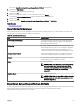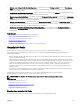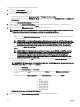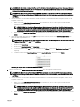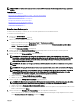Users Guide
ANMERKUNG: Ein Rechnerpool kann nur einem virtuellen I/O-Pool und einer Gerätekongurationsvorlage zugeordnet
werden.
Verwandte Links
Erstellen eines Rechnerpools
Bereitstellen einer Gerätekongurationsvorlage – statusfreie Bereitstellung
Entsperren eines Rechnerpools
Bearbeiten der Denitionen eines Rechnerpools
Anzeigen der Denitionen eines Rechnerpools
Entfernen eines Servers aus einem Rechnerpool
Umbenennen eines Rechnerpools
Löschen eines Rechnerpools
Erstellen eines Rechnerpools
Sie können einen Rechnerpool erstellen, um Server für einen spezischen Zweck zusammenzufassen.
So erstellen Sie einen Rechnerpool:
1. Klicken Sie auf Bereitstellung.
Es wird das Bereitstellungsportal angezeigt.
2. Führen Sie eines der folgenden Verfahren aus:
• Klicken Sie im linken Fenster unter Gemeinsame Tasks auf Rechnerpools erstellen.
• Klicken Sie im linken Fenster unter Rechnerpools mit der rechten Maustaste auf Wiederverwendete und Bare-Metal-
Geräte → Rechnerpool erstellen.
Der Assistent Rechnerpool erstellen wird angezeigt.
3. Geben Sie auf der Seite Name und Beschreibung einen eindeutigen Namen für den Rechnerpool und eine passende
Beschreibung ein, und klicken Sie anschließend auf
Weiter.
4. Gehen Sie auf der Seite Vorlage auswählen folgendermaßen vor:
ANMERKUNG: Die Auswahl einer Vorlage ist optional. Sie haben später noch die Möglichkeit, eine Vorlage
auszuwählen, entweder indem Sie den Rechnerpool bearbeiten oder im Rahmen der Serverbereitstellung. Falls Sie
keine Vorlage auswählen möchten, stellen Sie sicher, dass die Option Vorlage für Rechnerpool auswählen nicht
aktiviert ist, und klicken Sie auf Weiter.
ANMERKUNG: Es stehen nur Vorlagen zur Auswahl, die Sie bereits über einen Server erstellt oder die Sie geklont
haben.
ANMERKUNG: Vorlagen, die bereits einem Rechnerpool zugeordnet sind, stehen nicht zur Auswahl zur Verfügung.
ANMERKUNG: Die Vorlage, die Sie auswählen, muss von einem PowerEdge-Server importiert werden, auf dem die
neueste iDRAC-Firmware-Version installiert ist. Die Vorlage muss Persistenz-Richtlinien enthalten, die es den
bereitgestellten I/O-Identitäten ermöglicht, auch bei Neustarts persistent zu bleiben.
a. Wählen Sie die Option Vorlage für Rechnerpool auswählen.
b. Wählen Sie eine Vorlage aus der Liste aus, und klicken Sie auf Weiter.
5. Gehen Sie auf der Seite ISO-Speicherort auswählen folgendermaßen vor:
ANMERKUNG: Wenn Sie keine Angaben zum ISO-Speicherort machen möchten, stellen Sie sicher, dass die Option
Rechnerpool über Netzwerk-ISO starten nicht ausgewählt ist, und klicken Sie anschließend auf Weiter.
a. Wählen Sie die Option Rechnerpool über Netzwerk-ISO starten.
b. Geben Sie den ISO-Dateinamen, die IP-Adresse und den Namen der Netzwerkfreigabe in die entsprechenden Felder ein, und
klicken Sie anschließend auf Weiter.
6. Führen Sie auf der Seite Virtuellen I/O-Pool auswählen eines der folgenden Verfahren durch:
• Falls Sie die Attribute zur virtuellen I/O-Identität manuell während der Bereitstellung der Vorlage angeben möchten, klicken
Sie auf Benutzerdenierte I/O-Zuweisung und dann auf Weiter.
159